imo.im - Ganska möjligen Multi-Network Instant Messenger Of Your Dreams
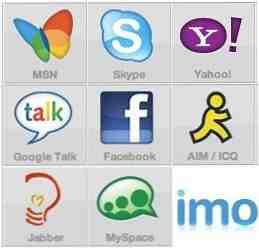
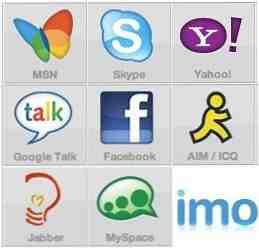 För att vara ärlig, jag är inte mycket av en pratstund. Jag har inte chattkamrater från alla chattningsplattformar. Den enda IM-klienten som jag har provat på min dator är Yahoo! Messenger (eftersom det erbjuder gratis textmeddelanden till mobiltelefoner). Så om du frågade mig vad den bästa IM-klienten är där ute, skulle jag inte kunna ge dig en objektiv åsikt. Ändå kunde jag säga vid första ögonkastet att den relativt oöverträffade imo.im kanske är en av de bästa IM-tjänsterna där ute.
För att vara ärlig, jag är inte mycket av en pratstund. Jag har inte chattkamrater från alla chattningsplattformar. Den enda IM-klienten som jag har provat på min dator är Yahoo! Messenger (eftersom det erbjuder gratis textmeddelanden till mobiltelefoner). Så om du frågade mig vad den bästa IM-klienten är där ute, skulle jag inte kunna ge dig en objektiv åsikt. Ändå kunde jag säga vid första ögonkastet att den relativt oöverträffade imo.im kanske är en av de bästa IM-tjänsterna där ute.
Hur kan en bra tjänst vara oöverträffad? Trots att det har förekommit några anmärkningar om tjänsten på MakeUseOf här och här har utvecklaren hållit en låg profil och tyst lagt projektet under radarn under de senaste två åren. Efter tre år i alfa-scenen har den här fasta appen äntligen visat sig (med ett nytt utseende) för allmänheten.
För närvarande är imo.im tillgängligt som en webbaserad chattklient (med hjälp av blixt), en iOS-app och en Android-app.
Anslut till flera nätverk
När du besöker imo.im för första gången kommer du att märka hur rent gränssnittet är: mycket vitt utrymme och inloggningsfönstret i mitten. Om utseendet påminner dig om Google beror det på att en av medstifterna också är en av Googles första tio anställda - Georges Harik.
För att börja använda imo.im loggar du bara in med en av dina IM-konton. Du kan lägga till (och länka) fler konton till imo.im senare.

När du har loggat in ser du ett annat stort vitt utrymme med små menyer i menyn till vänster och höger om sidan. Använda sig av “Lägg till konto” från “konton” menyn till vänster för att länka dina andra IM-konton. Grundläggande information om ett konto kommer att dyka upp om du sveper musen över det kontot.

Du kan snabbt ändra din status genom att använda rullgardinsmenyn längst upp på sidan.

Du kan också lägga till / ändra ditt profilfoto genom att klicka på profilrutan ovanför “konton” meny.

På höger sida av skärmen finns det “Buddies” meny. Liknande till “konto” menyn kan du se mer information om en av dina kompisar genom att sväva musen ovanför sin profilfält.

Dina kompisar grupperas automatiskt baserat på grupper som du har på dina IM-konton. Men du kan enkelt skapa en ny grupp genom att klicka på “Skapa en ny grupp” knapp. Att lägga till en ny kompis är också så enkelt.

Du kan flytta dina kompisar mellan grupper genom att dra och släppa dem.
Alla vänförfrågningar från en av dina IM-konton kommer att dyka upp på imo.im, och du kan välja att neka, blockera eller lägga till personen.

Om du klickar på någon av dina vänner i listan öppnas ett enskilt chatfönster som, om du är väldigt noga, snabbt kan fylla hela skärmen. Du kan göra skärmen tydligare genom att välja flikvyn från knappen till vänster om “Buddies” meny.

Meddelanden dyker upp i ett litet gult fönster i imo.im-miljön.

Du kan välja att aktivera skrivbordsunderrättelser om din webbläsare stöder funktionen.

Att gå bortom texten
Möjligheten att enkelt ansluta till flera chattplattformar är inte det enda som imo.im har att erbjuda. Den lilla mikrofonikonen i textfältet i ett chattfönster berättar att imo.im också stöder röstmeddelanden. Med den här funktionen kan användarna skicka upp till 30 andra röstmeddelanden till sina chattpartners.
För att aktivera den här funktionen måste du ge tillstånd till imo.im för att komma åt datorns kamera och mikrofon.

Sedan skickar du ett röstmeddelande, allt du behöver göra är att hålla den gröna “Håll för att prata” knappen medan du talar med mikrofonen. Röstmeddelandena skickas automatiskt varje gång du släpper den gröna knappen.

Att skicka röstmeddelanden kan inte betyda något om du använder den webbläsarbaserade chattklienten från din dator. Men om du använder telefonversionen, betyder funktionen fria samtal. Du kan använda din telefon som en långväga walkie-talkie (slags) via en Internetanslutning och prata med dina vänner utan telefonavgifter.
På en bra och stabil Internetanslutning kan du också ringa dina kompisar och ha kontinuerlig ljud och / eller videochatt mellan datorer och telefoner.

Om du har en fil eller två att dela med din chatt kompis klickar du på “Skicka Fil” fliken, välj filen och klicka på “Skicka Fil” knapp. Du kan bara skicka en fil åt gången.

Fotnoter
Det finns några saker som du kanske inte märker längst ner på imo.im-skärmen. Den första är “Sessions” länk. Genom att klicka på den öppnas “Aktiva Sessioner” fönster med information om enheter som du för tillfället använder för att öppna imo.im.

Nästa är den “Inställningar“. Du kan aktivera skrivbordsmeddelanden härifrån (om din webbläsare stöder det). Du kan också hindra personer som inte är i din kompislista från att kontakta dig.

Enligt min mening är imo.im en bra chattjänst. Kanske är den största fördelen att den här tjänsten har över sina konkurrenter sin sömlösa integration mellan webben, iOS och Android-klienterna. Tillsammans med sitt stöd för flera chattnätverk och kombinationen av alla funktioner kan imo.im vara din drömmars snabbmeddelande.
Vad tycker du om imo.im? Dela dina tankar och åsikter med hjälp av kommentarerna nedan.
Utforska mer om: Chat-klient, Direktmeddelanden, Online Chat.


